Новый компьютер – это гарантия быстрой работы и загрузки игр? Как бы не так, даже самое современное железо начинает тормозить, если некорректно пользоваться программным обеспечением. Всё это происходит потому, что пользователи буквально захламляют память компьютера всевозможными приложениями. Если провести бесконтрольную установку игр, антивирусов, скачать огромное количество фалов из всемирной паутины, то даже самый боевой компьютер начнет еле запускать Windows.
Коварство такого процесса очень могущественно, так как скорость работы операционной системы падает медленно. Но ведь ту же самую скорость работы можно и увеличить. Для этого не обязательно покупать новый компьютер. Достаточно разогнать его специальными методами.
Стандартные приложения
А почему бы не заставить Windows самостоятельно ускорить свою работу и запуск игр? Например, стандартные приложения по адресу:
- меню Пуск;
- пункт Панель управления;
- ввести в области поиска Неполадки;
- далее выбрать Устранение неполадок;
- в открывшемся разделе нажать Система и безопасность;
- потом выбрать Поиск проблем производительности.

5 советов, как ускорить работу Windows 7
В таком случае Windows может самостоятельно попытаться исправить ситуацию. Как известно иногда самое простое решение – это самое верное и быстрое решение.
Чистка программного обеспечения
Дополнительные приложения и игры всегда накладывают ограничения на скорость работы даже самого мощного компьютера, так как потребляют ресурсы системы. Это касается таких программ, которые были установлены в пробных версиях. Иногда разработчики лелеют надежду, что, попробовав бесплатные ограниченные продукты, потребители захотят приобрести полные версии. Чаще всего так не происходит, демонстрационная версия программы остается в памяти и нещадно потребляет память, место и вычислительные мощности процессора.

Поэтому разработчики Windows настоятельно рекомендуют избавляться от приложений, которые не нужны. Особенно это касается тех программных продуктов, которые занимаются настройкой и оптимизацией работы. Например, антивирусы и резервное копирование начинают свою работу в автоматическом режиме одновременно со стартом Windows. Ускорение работы – это освобождение ресурсов системы. Чем больше будет свободной памяти и времени на обработку программ, тем выше будет скорость работы.
Посмотрите ещё: Настройки беспроводного соединения ByFly на Windows 7
Чистка автозагрузки
Производительность компьютера забивают не только современные игры, но и программы, которые стоят в автозагрузке. Очень часто производители программного обеспечения наделяют свои программы способностью работать в фоновом режиме. Так Windows начинает тормозить уже при старте своей работы. Понять, какие программы работают при старте системы, довольно просто, для этого нужно посмотреть в область уведомлений.

Есть такие приложения, которые не показывают себя в области уведомлений. Для их поиска нужно воспользоваться абсолютно бесплатной программой AutoRuns для Windows, которая скачивается с официального сайта Microsoft.Такая программа сама определяет приложения в автозагрузке, следует лишь снять флажок с ненужной программы.

Дефрагментация
С процессом установления приложений и игр на Windows связано такое явление, как фрагментация жесткого диска. Подобный процесс увеличивает количество операций, которые производятся при работе компьютера. Процедура дефрагментации наводит порядок на жестком диске компьютера, тем самым, помогая разогнать его работу. Всё просто: чтобы организовать свой труд правильно, следует уделить внимание рабочему месту. Так же обстоит дело и с техникой: чем больше в ней будет порядка, тем выше будет её скорость работы.

Освобождения места
Многие файлы, которые уже не нужны в работе, могут занимать большое пространство на жестком диске. Следует чистить не только фильмы, музыку и игры, но и специальные системные файлы. Провести такую чистку помогает специальное приложение Очистка диска.


Запуск нескольких программ в одно время
Компьютер можно разогнать, правильно настроив его работу. Если постоянно открывать восемь – десять приложений и запускать десятки окон браузера, то это существенно станет замедлять работу компьютера. Так ли остра необходимость использовать кучу программ одновременно? Тоже самое касается и антивирусов: некоторые пользователи предпочитают хранить не один антивирус, а сразу несколько, якобы для улучшения безопасности.
Посмотрите ещё: Не видит разделы при установке Windows 7
Сокращение визуальных эффектов
Разогнать Windows можно, убрав из системы визуальные эффекты. Многим нравится красиво выглядящие вещи. Но стоит ли ради этого жертвовать производительностью? Компьютер – это, прежде всего, вычислительная машина, которая должна выполнять свою работу максимально быстро. Если на рабочем столе висят красочные часы, панель задач пестрит цветами, а виртуальный помощник появляется регулярно в виде сказочной феи и разговаривает, но при этом всё грузится так медленно, что хочется разрушить системный блок, то нужно явно что-то изменять.
Для настройки визуального отображения Windows следует пройти по адресу:
- открыть меню Пуск и выбрать Панель управления;
- в поиске набрать Счетчики и средства производительности;
- появится ссылка Настройка визуальных эффектов, которую следует нажать;
- открыть вкладку Визуальные эффекты и выбрать Обеспечить наилучшее быстродействие.

Если изменения не понравились, то Windows предполагает возможность отката. Для этого нужно нажать в меню по тому же адресу Восстановить значения по умолчанию.
Постоянная перезагрузка
А часто ли вы перезагружаете компьютер? Такая простая процедура позволяет очистить память и ускорить работу Windows. Многие ошибочные процессы могут сутками висеть в системе. Перезагрузка вытаскивает такие ошибки из постоянной работы. Многие приложения во время своего функционирования запускают еще много побочных программ, которые также следует закрывать.
Тактика регулярных перезагрузок в количестве не менее одного раза в неделю помогает разогнать компьютер естественными методами.
Увеличение объема памяти
Традиционное увеличение объема оперативной памяти дабы ускорить процессы операционной системы решается следующим образом: покупается специальная плата и вставляется в компьютер. Но можно пойти и другими методами, например, использовать объемы USB карт. В этом помогает специальное приложение ReadyBoost. Достаточно просто вставить устройство в слот USB и приложение ReadyBoost в специальном диалоговом окне само предложит использовать его, как ускорение. Причем есть возможность выбирать, какую часть накопителя компьютер будет использовать, как дополнительную оперативную память. https://fin-markets.pro
Посмотрите ещё: Как сделать скриншот на компьютере Windows 7

Вредоносное программное обеспечение
Не секрет, что многие системы Windows участвуют в различных атаках без ведома своих пользователей. Если компьютер начал тормозить, то возможно он заражен вредоносным программным обеспечением и занимается посторонними действиями. Для этого достаточно скачать любую антивирусную программу, даже на этапе пробной версии. Она определит вирусы и удалит их.
После этого можно удалить саму программу. Важно понимать, что вредоносные программы проникают в компьютер не просто так, а вместе с ненадежными файлами, скаченными из Интернета.
В любом случае, останавливаться не стоит, ведь есть куча возможностей ускорить свой компьютер и Windows не только для игр, но и для ежедневной комфортной работы.
Также можно почитать:
- Нет звука на компьютере Windows 7
- Как самому перевернуть видео на компьютере Windows 7
- Как найти видео на компьютере Windows 7
- Как удалить Java с компьютера Windows 7
- Не перезагружается компьютер Windows 7
Источник: windowsprofi.ru
Тормозит? Ускоряем работу компьютера с Windows 7
Всем привет! Довольно часто мне задают вопросы о том, как можно ускорить работу компьютера с установленной Windows 7. К сожалению несмотря на то, что комплектующие сейчас стоят относительно недорого — производительную систему себе могут позволить не все, а быстрой и стабильной работы очень хочется.

Как ускорить работу компьютера с установленной Windows 7
Наверняка Вы все заметили что после установки Windows 7 первое время все очень быстро работает и практически ничего не тормозит, а спустя какое-то время начинается «безудержное веселье» с браузером который открывается по две минуты и прочие прелести захламленой системы.
Вопреки здравому смыслу многие пользователи имеют мнение, что на скорость работы компьютера влияет количество установленных программ, что в корне неверно. Сейчас я попытаюсь объяснить почему. На скорость работы компьютера с Windows 7 влияет количество программ одновременно работающих. Приведу пример:
Есть у меня склад (жесткий диск вашего компьютера) и там несколько ящиков с апельсинами, яблоками и грушами (наши уже установленные программы). Сам я сижу в торговом зале (я компьютер) и показываю покупателю (пользователю компьютера) ящик с картошкой. Тут ко мне подвозят еще несколько ящиков с луком (новая программа), я их беру и несу на склад (устанавливаю программу). Так вот к чему это я — то что если у вас что-то есть на складе, то Вам не нужно постоянно это держать в торговом зале на виду на случай «а вдруг», вы можете брать это со склада только тогда — когда это нужно и не захламлять ваш торговый зал (оперативную память и процессор вашего компьютера). Поэтому установленные программы практически не влияют на скорость работы Windows 7.
К сожалению со многими программами сейчас ставится куча мусора, которая автоматически загружается вместе со стартом Windows и постоянно висят в памяти, что соответственно снижает общую производительность системы. Как с этим бороться я вам сейчас подробно и поведаю.
Ускоряем работу компьютера Windows 7

Первое что я хочу порекомендовать — быть внимательным при установке программ, сейчас довольно часто вместе программой может пробраться яндекс бар или спутник mail. Пользы от этих программ никакой нет, без них запросто можно обойтись, но они постоянно напоминают о себе, просят обновиться, да и в браузер себя обязательно добавят, чтобы закрыть пол экрана своими кнопочками.
Эту заразу нужно удалять сразу же, даже не раздумывая! Довольно часто, после удаления этого мусора у пользователя, буквально через пару дней обнаруживаю опять эти программы: как это происходит? — Все очень просто, пользователи не хотят читать! Установка любой программы проходит бездумно: [ДАЛЕЕ] [ДАЛЕЕ] [ДАЛЕЕ], вот и получаем на выходе кучу всяких левых установленных программ, а потом сыпятся жалобы что все медленно работает.
Обычно во время установки мы видим вопросы: установить яндекс бар, сделать яндекс стартовой страницей… и напротив стоят галочки — их ставить не нужно, однако разработчики начали хитрить и теперь бывает этот пункт выглядит так: не устанавливать яндекс бар и галочка стоит… по привычке галочку убирают и яндекс бар спокойно устанавливается. Перечислять такие бесполезные программы можно долго, даже если вы обновляете adobe flash player, то по умолчанию вам загрузится и установится бесплатный сканер вирусов.
Отключение визуальных эффектов Windows
Если у Вас не хватает оперативной памяти для комфортной работы, то можно высвободить значительно количество просто отключив визуальные эффекты. Если не нужны все эти красивости, прозрачности и анимация, то вы ничего не потеряете — вернетесь к классическому стилю Как это сделать:
Жмем правой кнопкой по значку «Мой компьютер», в появившемся окошке выбираем свойства, переходим в пункт «ДОПОЛНИТЕЛЬНЫЕ ПАРАМЕТРЫ СИСТЕМЫ»
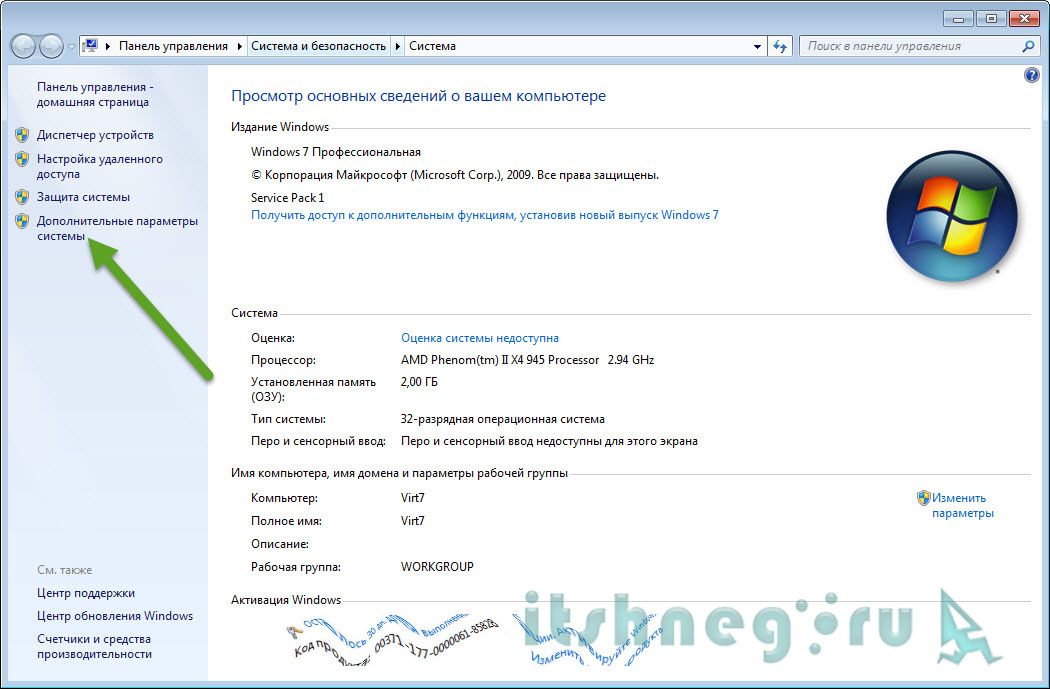
Свойства системы Windows 7
На картинке ниже показано как попасть в меню, в котором можно отключить все визуальные эффекты, отмечаем пункт «ОБЕСПЕЧИТЬ НАИЛУЧШЕЕ БЫСТРОДЕЙСТВИЕ» и применяем новые параметры
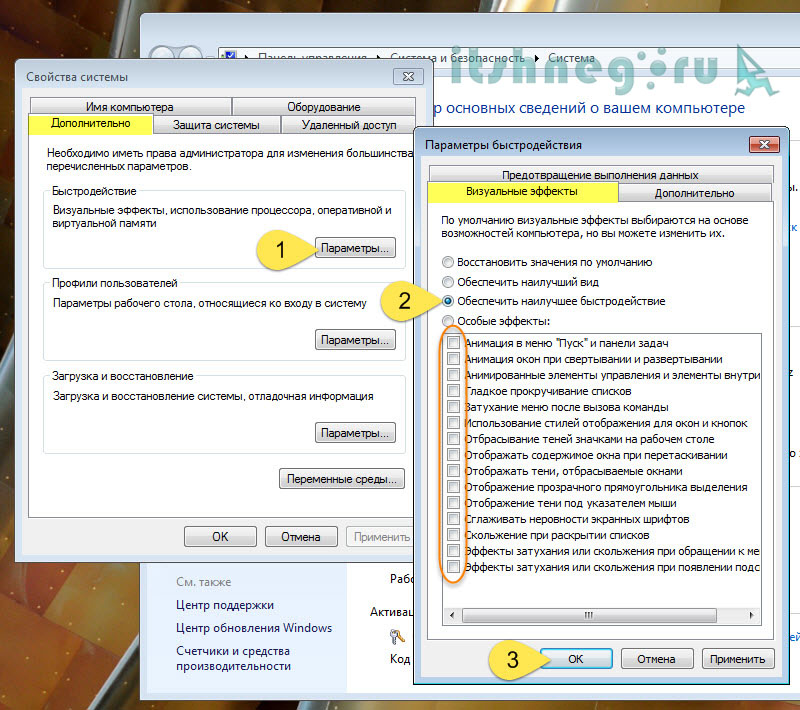
Отключение визуальных эффектов Windows 7
Теперь интерфейс Windows 7 станет классическим. Если у Вас 1 гбайт оперативной памяти или меньше, то я рекомендую отключить визуальные эффекты, так как интерфейс Aero займет большую часть ресурсов компьютера
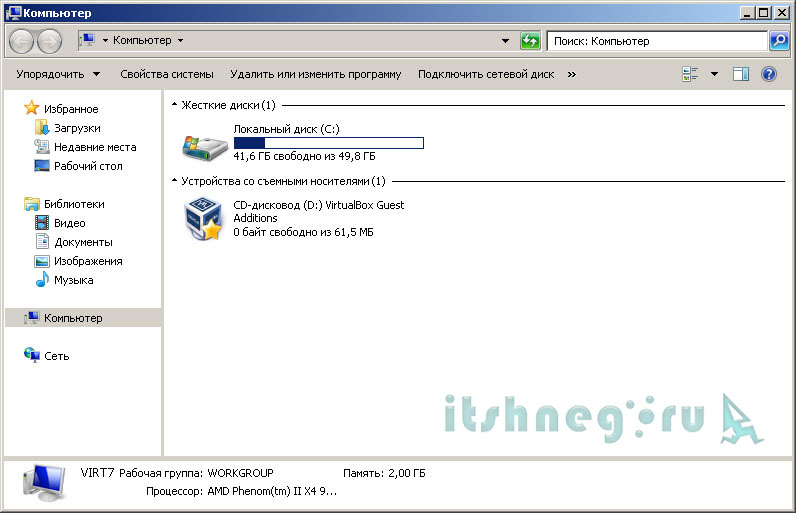
Классический интерфейс Windows 7
Удаление ненужных программ Windows 7
Большая проблема ноутбуков с предустановленным программным обеспечением — это куча программ, которые Вам не нужны. Однако они загружаются вместе с системой и отнимаю значительную часть ресурсов компьютера (да и место на жестком диске), поэтому ускорить работу компьютера Windows 7 можно или полным удалением ненужных программ или отключением их в автозагрузке.
Чтобы удалить программу перейдите в панель управления [ПУСК] [ПАНЕЛЬ УПРАВЛЕНИЯ] и выберите там пункт «Удаление программы»

Выберите в списке установленных приложений то, которое Вам не нужно и нажмите кнопку «Удалить», следуйте инструкциям программы и завершите процесс удаления. Возможно после этого потребуется перезагрузка.

Установка и удаление программ
Ускорить работу компьютера Windows 7 путем отключения некоторых программ в автозагрузке
Нажмите на клавиатуре сочетание клавиш
+ R
В появившемся окне «Выполнить» наберите команду msconfig

Перейдите на вкладку «Автозагрузка» и отметьте галочками программы, которым не нужно загружаться при старте компьютера (если дело с производительностью совсем плохо — уберите оттуда все кроме антивируса), нажмите «Применить» и перезагрузитесь

Автозагрузка из msconfig
Вот такие вот способы ускорения работы компьютера с установленной Windows 7. Конечно же это только часть того, что можно сделать для того чтобы компьютер работал побыстрее, но обычно этих действий достаточно чтобы вдохнуть жизнь в старичка.
P.S. Будьте внимательны и не ставьте ничего лишнего
Источник: www.itshneg.ru
10 способов ускорить скорость работы Windows 7
В процессе загрузки компьютера происходит автоматическая загрузка и запуск всех установленных программ, находящихся в разделе автозагрузки в системе. Они Вам не мешают в большей степени, но «пожирают» некоторую часть ресурсов оперативной памяти ПК, что способствует замедлению работы системы. Чтобы убрать лишние программы из автозагрузки нужно зайти в Конфигурацию системы (Msconfig):
Пуск – Панель управления – Система и безопасность – Администрирование – Конфигурация системы
или
Пуск — Выполнить — набираем msconfig
или
комбинация клавиш Win+R — набираем msconfig
Далее переходим во вкладку Автозагрузка

В этой вкладке расположен полный список загружаемых программ, которые запускаются при запуске Windows 7. Отключаем те программы которые используются крайне редко, либо не используются совсем. Тут можно отключить программу, которая, например, при загрузке системы выдавала какую то ошибку. Из данного списка не рекомендуется отключать автозапуск Вашего антивируса, т.к при следующей перезагрузке он может просто не запуститься.
Так же отключить Авотозапуск можно через реестр:
Пуск — Выполнить — набираем regedit
или
комбинация клавиш Win+R — набираем regedit
Автозапуск расположен в следующих ветках реестра:
Внимание ! Если Вы не знаете что такое реестр и не умеете им пользоваться, то лучше туда не лезть!
2) Отключение лишних и ненужных служб и компонентов для ускорения системы Windows 7
Отключение не нужных или редко используемых служб, позволит немного разгрузить оперативную память, что предоставит возможность другим приложениям работать быстрее. Перед тем, как отключать какие либо службы, рекомендуется создать точку восстановления системы на случай осложнений (особенно для не опытных пользователей):
Панель управления -> Система -> Защита системы -> Создать…
После создания точки восстановления, заходим в компонент Службы, который находится по пути:
Пуск – Панель управления – Администрирование – Службы.

Находим в списке нужную службу, кликаем по ней 2 раза левой кнопкой мышки. Если она запущена жмем в кнопку Остановить, а затем выбираем Тип запуска – Отключена.
Вот список служб, в большинстве случаев не используемых в домашних условиях:
Windows CardSpace
Windows Search
Автономные файлы
Агент защиты сетевого доступа
Адаптивная регулировка яркости
Архивация Windows
Вспомогательная служба IP
Вторичный вход в систему
Группировка сетевых участников
Дефрагментация диска
Диспетчер автоматический подключений удаленного доступа
Диспетчер печати (если нет принтеров)
Диспетчер подключений удаленного доступа (если нет VPN)
Диспетчер удостоверения сетевых участников
Журналы и оповещения производительности
Защитник Windows (?)
Защищенное хранилище
Настройка сервера удаленных рабочих столов
Политика удаления смарт-карт
Прослушиватель домашней группы
Сборщик событий Windows
Сетевой вход в систему
Служба ввода планшетного ПК
Служба загрузки изображений Windows (WIA) (если нет сканера или фотика)
Служба планировщика Windows Media Center
Смарт-карта
Узел системы диагностики
Узел службы диагностики
Факс
Хост библиотеки счетчика производительности
Центр обеспечения безопасности
Центр обновления Windows
3) Отключение всех визуальных эффектов системы
По желанию можно отключить все визуальные эффекты, но рекомендуется оставить пункт Использование стилей отображения для окон и кнопок, чтобы системы смотрелась не совсем упрощенной.
Заходим в настройки:
Пуск – Панель управления – Система
Во вкладке Дополнительно в пункте Быстродействие щелкаем Параметры.

Отключение всех визуальных эффектов системы
4) Проверить компьютер на наличие вирусов

Банально с одной стороны, но всё же имеет место если Ваша система Windows не защищена антивирусом, то глюки и тормоза могут возникнуть из за проникновения в компьютер вируса. Для решения этой проблемы нужно скачать и установить любой антивирус, обновить его вирусные базы и полностью просканировать систему.
5) Очистка реестра и временных файлов системы для увеличения скорости работы Windows 7
Системный Реестр представляет собой особую директорию системы Windows, представленную в виде Базы Данных, в которой хранятся следующие сведения:
Все установки и опции операционной системы
Все установленные устройства компьютера
Различные учетные записи пользователя
Набор инсталлированных приложений
Так вот со времен эта «база данных» собирает в себе ненужную, старую и не актуальную информацию о любых Ваших действиях в системе. Даже после удаления определенных программ и утилит в реестре может оставаться информация о данном софте. Впоследствии вся эта информация может негативно влиять на работоспособность компьютера, в частности на скорость работы. Наиболее простой способ очистить реестр от мусора — это установка программы для чистки реестра и временных файлов. Я рекомендую Вам Ccleaner, она бесплатная русскоязычная и отлично справляется со своими задачами.

Вдобавок после очистки у Вас удалится куча ненужного хлама и мусора, которое освободит драгоценное место на жестком диске. Скачать программу можно с официального сайта .
6) Отключение Контроля учетных записей UAC (User Account Control)
Контроль учетных записей (UAC) извещает пользователя о тех или иных изменениях в системе, которые требуют прав администратора. Эта служба выводит уведомления при попытке установить новую программу, при внесении изменений в файловую систему и т.д. Это может быть полезно новичкам, но опытным пользователям зачастую мешает. Чтобы отключить вывод уведомлений от User Account Control нужно проделать следующее:
Запустить Конфигурацию системы (msconfig в командной строке (Пуск — выполнить))
Перейти на вкладку Сервис и в списке найти пункт Настройка контроля учетных записей
Выделить этот пункт и нажать кнопку Запустить.
Откроется диалог, в котором ползунком нужно отрегулировать выдачу уведомлений.

Внесенные изменения активируются после перезагрузки компьютера.
И еще один важный момент. Если Вы все таки не выключили UAC, то крайне важно при запросе повышения прав смотреть, какая программа запрашивает их. Ни в коем случае не спешите нажимать кнопку «Да». Особенно если Вы сейчас ничего не запускали, а появился запрос. А в отношении других программ — постарайтесь брать их из доверенных источников, чтобы самим не дать разрешение за запуск вредоносного программного обеспечения.
7) Настройка приоритета процессов
Для того, чтобы запущенные приложения работали быстрее, нужно задать им более высокий приоритет по сравнению с фоновыми процессами. В этом случае активным приложениям будет выделяться больше процессорного времени. По умолчании система так и настроена, но баланс между ресурсами для активный, и для фоновых процессов можно сдвинуть еще больше.
За это отвечает значение Win32PrioritySeparation, которое лежит в ветке реестра HKEY_LOCAL_MACHINESystemCurrentControlSetControlPriorityControl.
Для открытия системного реестра – наберите «regedit» в командной строке.
По умолчанию стоит шестнадцатеричное значение – 2 (hex)
Рекомендуемое значение – 6 (hex)
Диапазон допустимых значений: от 1 до 26 (hex)
Вы можете попробовать другие значения, чтобы максимально ускорить работу Вашей системы.
Внимание : использовать значение 0 нельзя, ваш компьютер сразу же зависнет!
Кроме изменения общего баланса ресурсов процессора, можно устанавливать более высокий приоритет отдельным программам. Сделать это можно через Диспетчер задач.

8) Произвести апгрейт компьютера

В настоящее время большое распространение получили твердотельные SSD накопители, ведь при установке их в Ваш компьютер, он действительно начинает работает быстрее и дает заметный любому глазу эффект. В некоторых тестах проводимых в сравнении с обычными жесткими дисками, достигалось трехкратное увеличение скорости считывания и обработки данных на компьютере. Так что после установки SSD накопителя на Ваш компьютер или ноутбук, Вы сможете ускорить загрузку Windows в разы, плюс намного быстрее будут работать все приложения установленные в вашей системе.
Кроме замены жеского диска, можно увеличить оперативной память компьютера. Установка дополнительной оперативной памяти всегда существенно повышает производительность и ускоряет работу компьютера. Для 32-битной Windows 7 будет оптимальным 3 ГБ оперативной памяти. Для быстрой работы 64-битной Windows 7 нужно не менее 4 ГБ ОЗУ. Если вы часто редактируете видео или пользуетесь другими, жадными до памяти программами, то для повышения производительности вам потребуется еще больше оперативной памяти.
9) Отключение неиспользуемых компонентов Windows 7
Как известно, при запуске Windows загружает много служб и компонентов, что не совсем хорошо сказывается на производительности системы. Службы которые мы не используем уже выключили в пункте Отключение лишних и ненужных служб и компонентов для ускорения системы Windows 7. Теперь нам необходимо избавиться от не нужных компонентов, тем самым освободив часть оперативной памяти. Для этого переходим:
Пуск — Панель Управления — Программы и компоненты
Выбираем пункт Включение или отключение компонентов Windows. Нажимаем на кнопку Включение или отключение компонентов Windows в левой панели.

По умолчанию некоторые компоненты уже отключены, так что нам остается отключить только те, которые нам не нужны:
Internet Explorer (Для тех, кто использует альтернативные браузеры)
Telnet-сервер
Windows Search (если Вы не используете поиск в Windows)
Клиент Telnet
Клиент TFTP
Компоненты планшетного ПК
Платформа гаджетов Windows (Если не хотите загружать рабочий стол гаджетами)
Подсистема Unix-приложений
Сервер очереди сообщений Майкрософт
Служба активации Windows
Служба индексирования
Службы печати и документов (Если принтер не подключен)
После того как сняты галки остается перезагрузить компьютер
10) Использование ReadyBoost
Windows ReadyBoost – это технология поддержки повышения производительности операционной системы. Ускорение работы системы Windows 7 осуществляется за счет использования свободного места (кеширования) на подключаемом к ПК или ноутбуку (как правило, через порт USB) съемном устройстве ( флеш карта, карта памяти, переносной съемный диск).
Включить эту технологию можно следующим образом: при подключении съемного носителя, будь то флеш или жесткий диск, появляется окно Автозапуск, с различными вариантами действий. Нам нужно выбрать пункт Ускорить работу системы , используя Windows ReadyBoost;

– в окне Свойства: Съемный диск откройте вкладку ReadyBoost;
– система определит, сколько места можно зарезервировать на этом устройстве (если свободного места меньше, чем требуется системе, задействовать ReadyBoost не удастся, пока вы не освободите место);
Источник: vindavoz.ru